今天小编分享一下win10系统开机没有显示输入法工具栏问题的处理方法,在操作win10电脑的过程中常常不知道怎么去解决win10系统开机没有显示输入法工具栏的问题,有什么好的方法去处理win10系统开机没有显示输入法工具栏呢?今天本站小编教您怎么处理此问题,其实只需要1、首先鼠标单击开始—运行,在运行对话框中输入msconfig,然后切换到“启动”选项卡,然后找到并勾选“ctfmon”,然后重启电脑即可; 2、如果还无法解决的话,就通过注册表进行解决,打开运行对话框并输入regedit,然后回车就可以完美解决了。下面就由小编给你们具体详解win10系统开机没有显示输入法工具栏的图文步骤:
1、首先鼠标单击开始—运行,在运行对话框中输入msconfig,然后切换到“启动”选项卡,然后找到并勾选“ctfmon”,然后重启电脑即可;

2、如果还无法解决的话,就通过注册表进行解决,打开运行对话框并输入regedit,然后回车;
3、接着依次展开并定位到HKEY_LoCAL_MACHinEsoFTwAREMicrosoftwindowsCurrentVersionRun,然后在run下面新建字符串值,新建名称ctfmon,然后键值输入相应的路径【c:windowsstytem32ctfmon.exe】,保存退出,重启一下计算机就可以了。
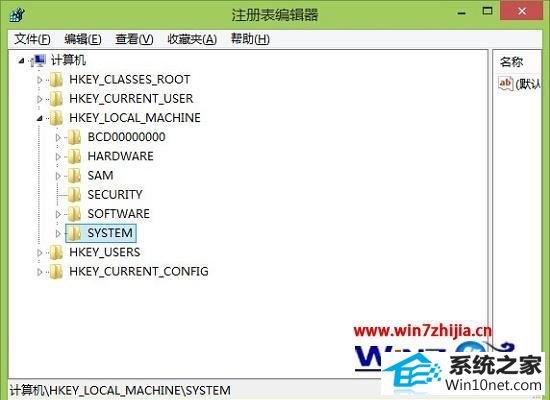
ps:如果在使用中突然间不能切换输入法的话,也可以直接在运行里输入ctfmon回车,同样也可解决问题哦。
上面跟大家介绍的就是关于深度技术win10系统下如何解决开机没有显示输入法工具栏的所有内容了,如果你在开机的时候也遇到了无法显示输入法的问题的话,就可以通过上面的方法进行解决了
系统兔系统 桔子u盘装系统 win10装机管家 蜻蜓一键重装系统 360装机助理 好用重装系统 宏碁xp系统下载 WIN10u盘启动盘制作工具 西瓜u盘装系统 三星xp系统下载 戴尔重装系统 深度技术重装系统 小强装机助手 东芝u盘装系统 惠普u盘装系统 雨木风林装机管家 小马win8系统下载 黑鲨win8系统下载 白云系统 电脑店win10系统下载